
QQ を使用すると、誰もがさまざまな問題に遭遇します。QQ で他の人と画面を共有する方法を尋ねるためにこのサイトに来る友人もいます。皆さんを助けるために、私はオンラインで関連情報を収集しました。ようやくその方法がわかりました。 PC上のQQ上で画面共有を行う方法については以下の記事に詳しく書いてありますので、必要な方はこちらのサイトをご覧ください。

具体的な手順は次のとおりです:
1. コンピューター QQ にログインした後、画面を共有したい友人のチャット ボックスを「ダブルクリック」して開きます。
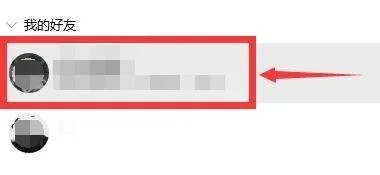
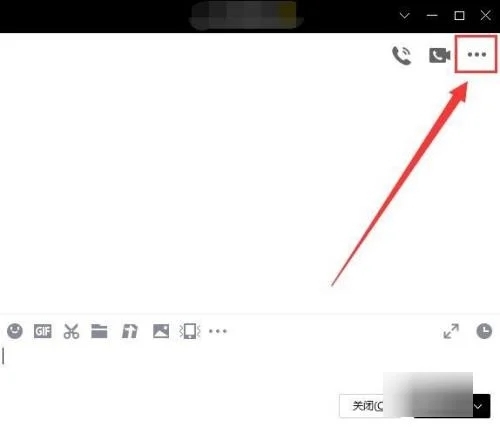
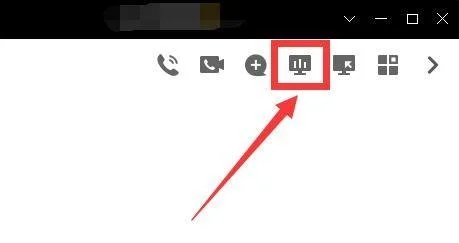
#4. ポップアップ ウィンドウで [画面の共有] をクリックします。
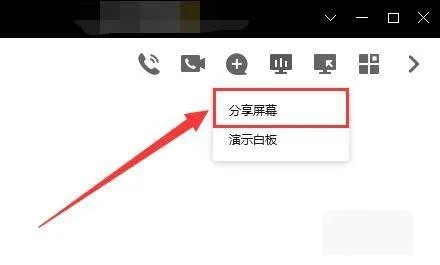
5.次に、「領域の選択」などの画面共有方法を選択します。
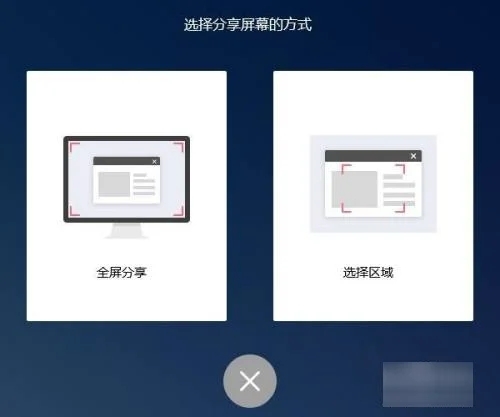
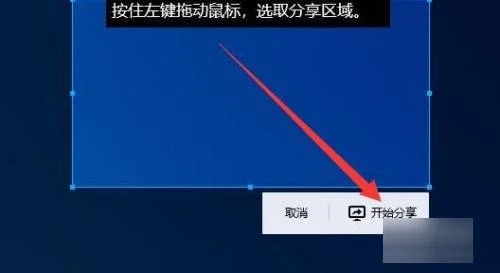
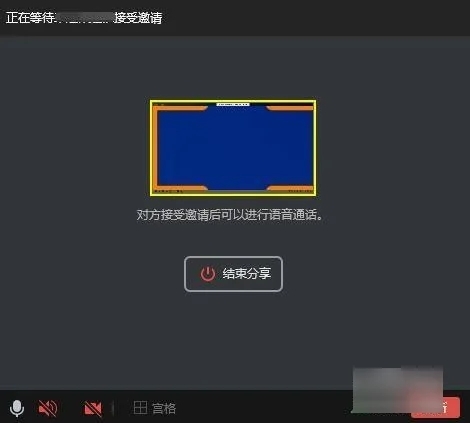
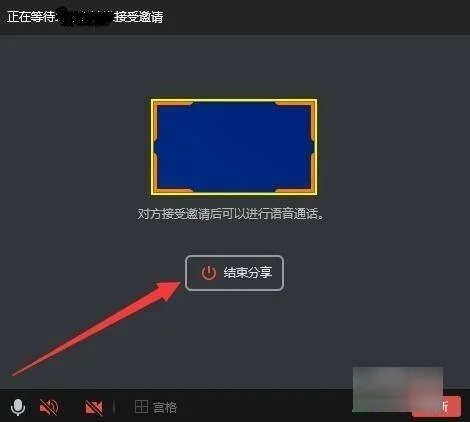
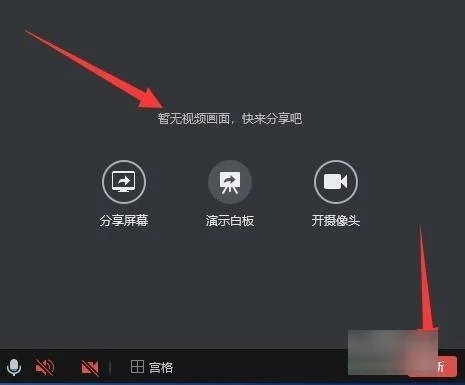
以上がQQ を使用して PC 上の他のユーザーと画面を共有する方法の詳細内容です。詳細については、PHP 中国語 Web サイトの他の関連記事を参照してください。